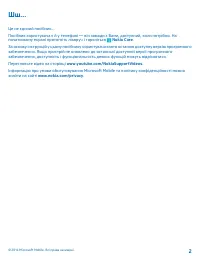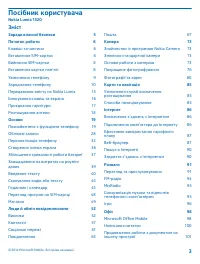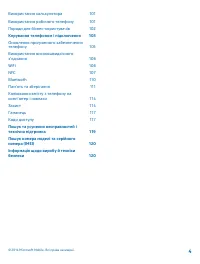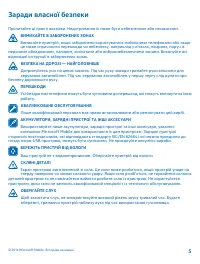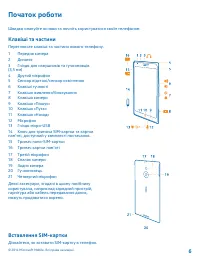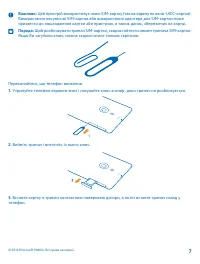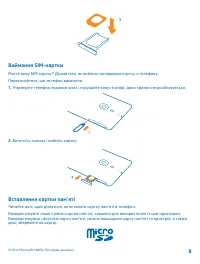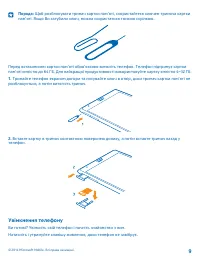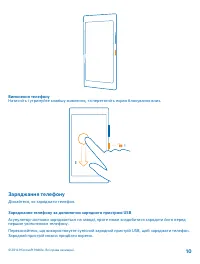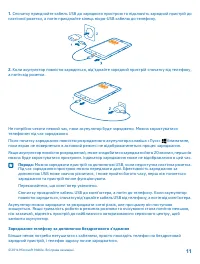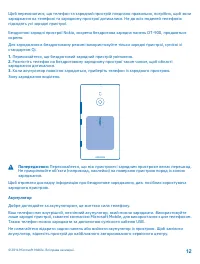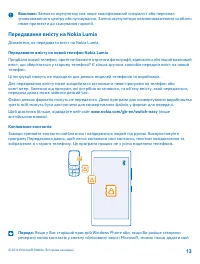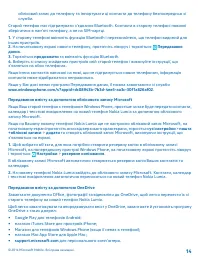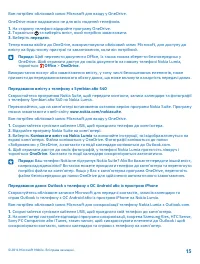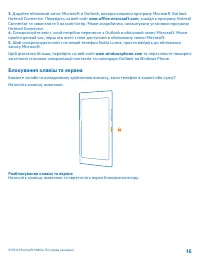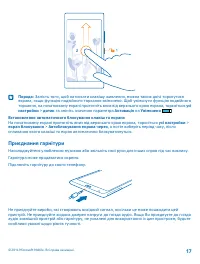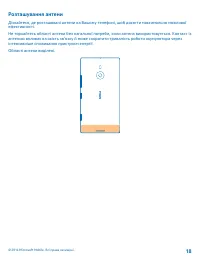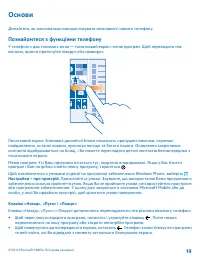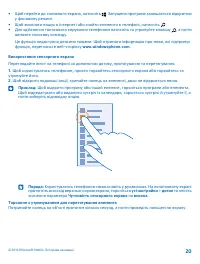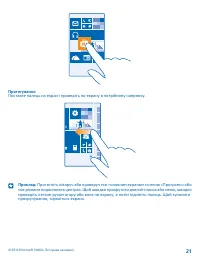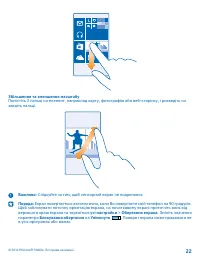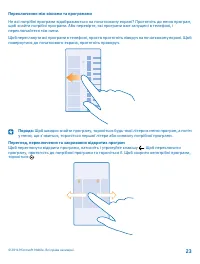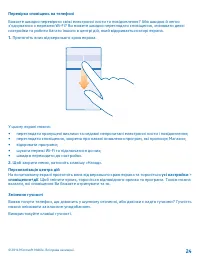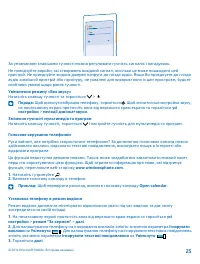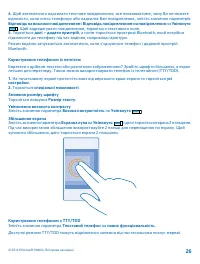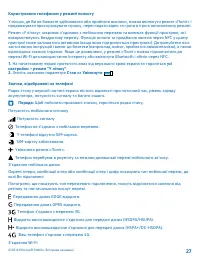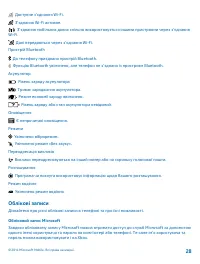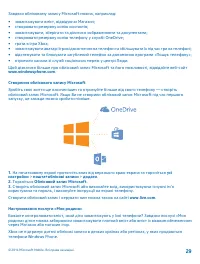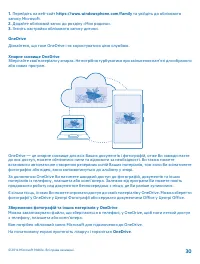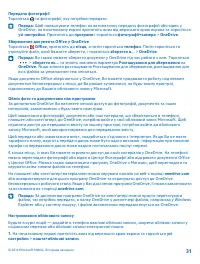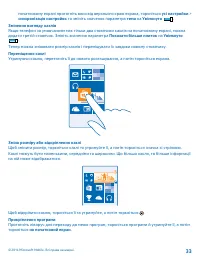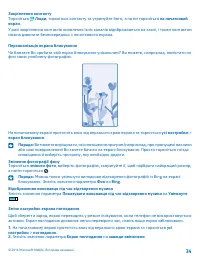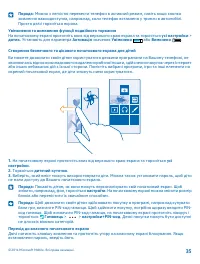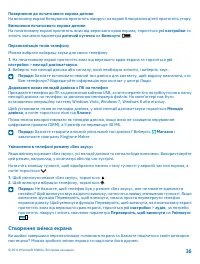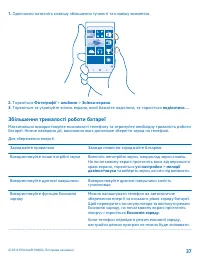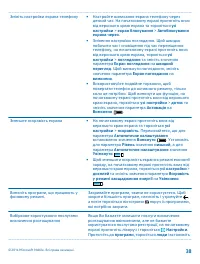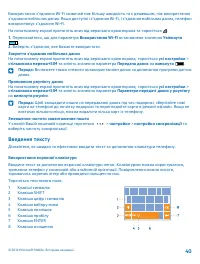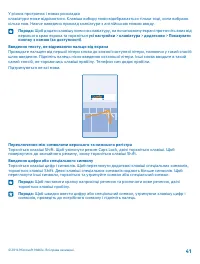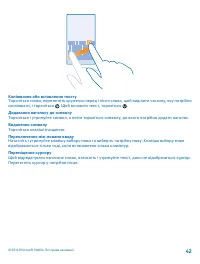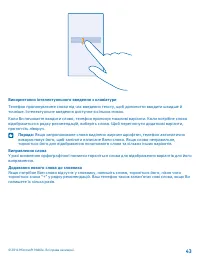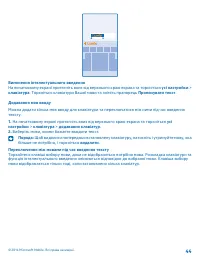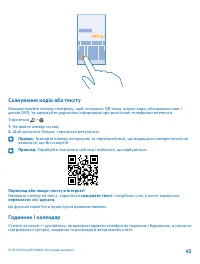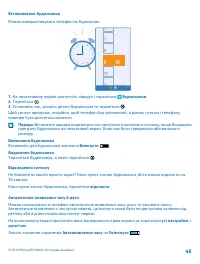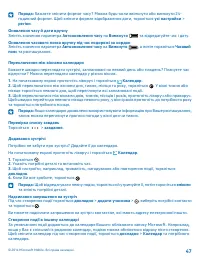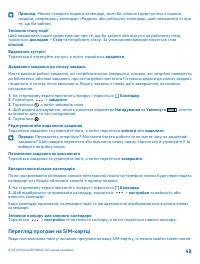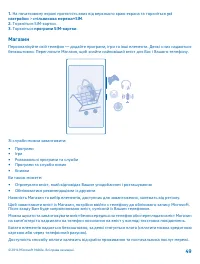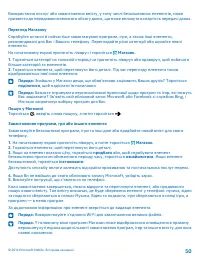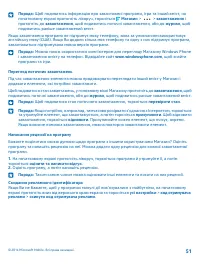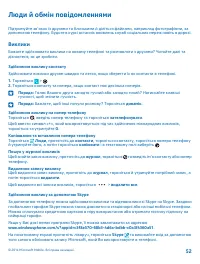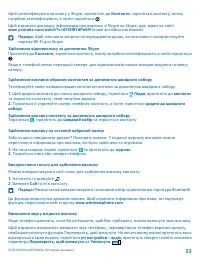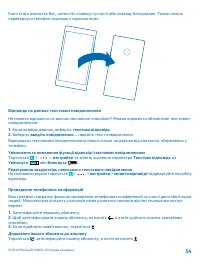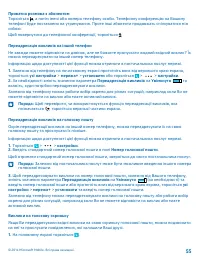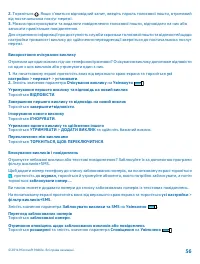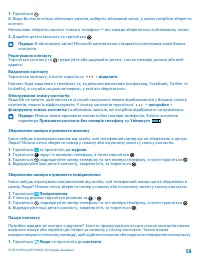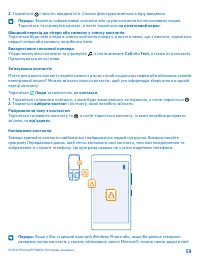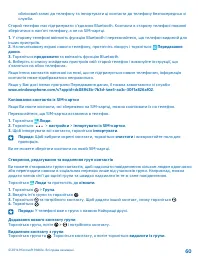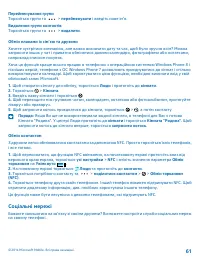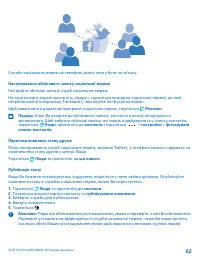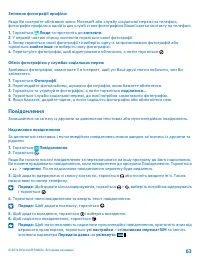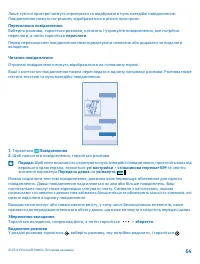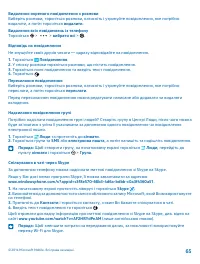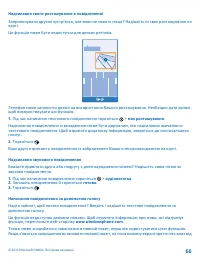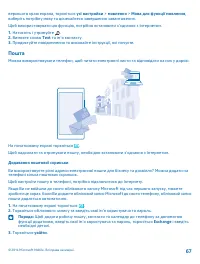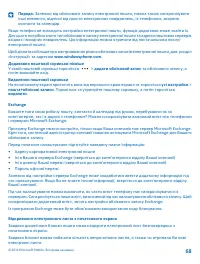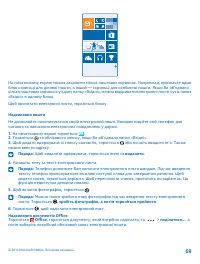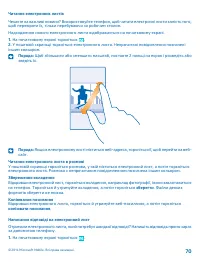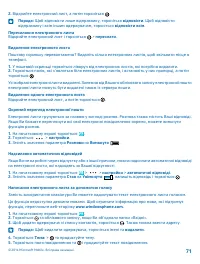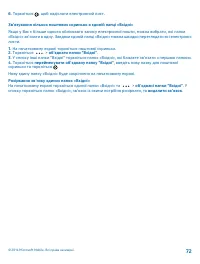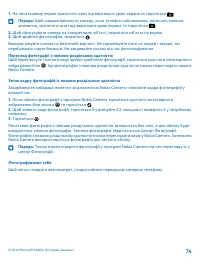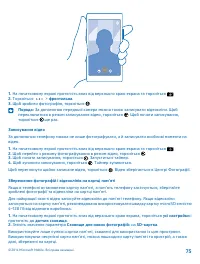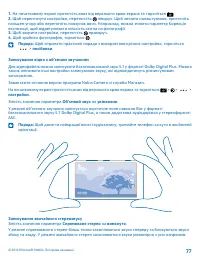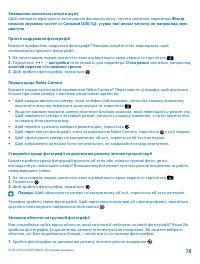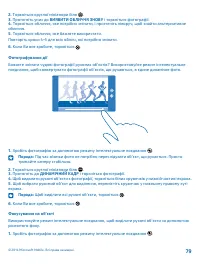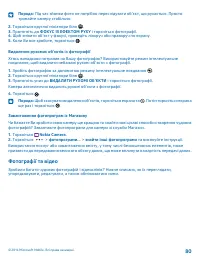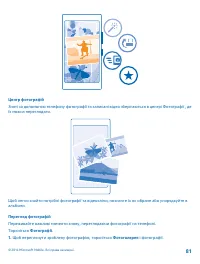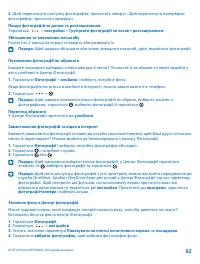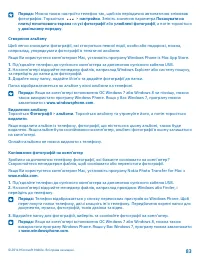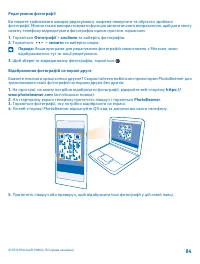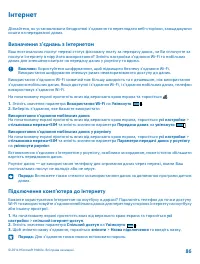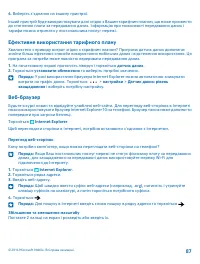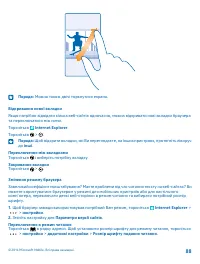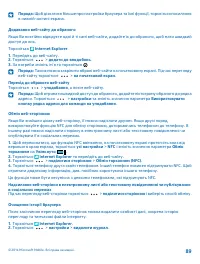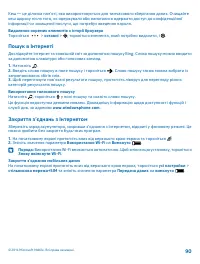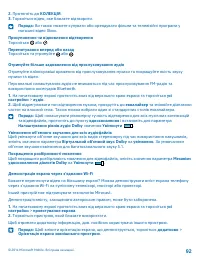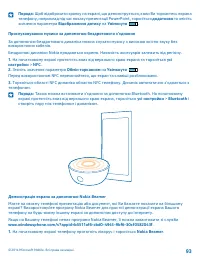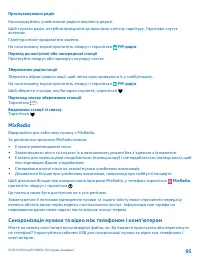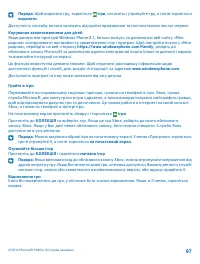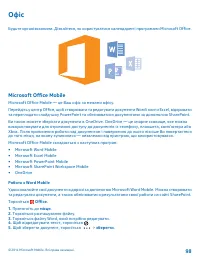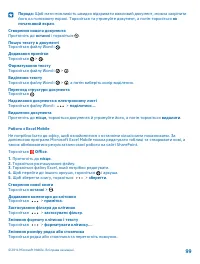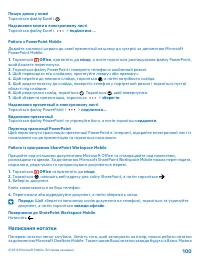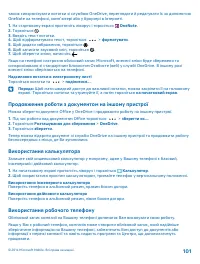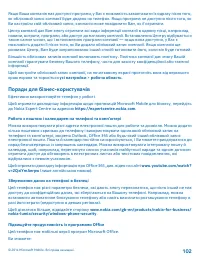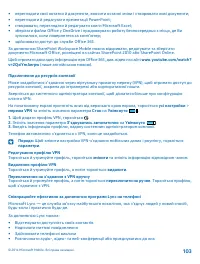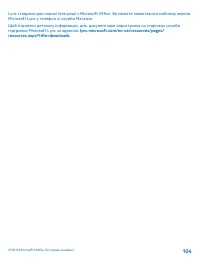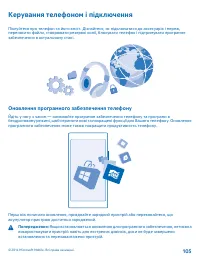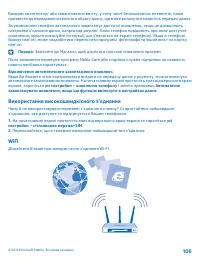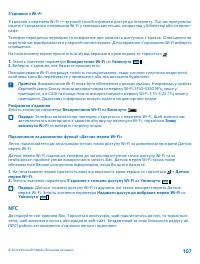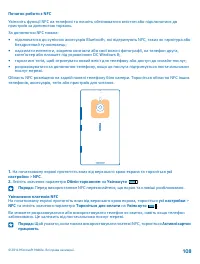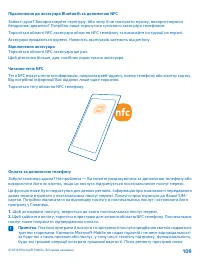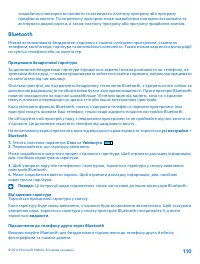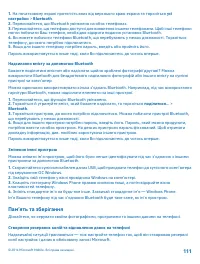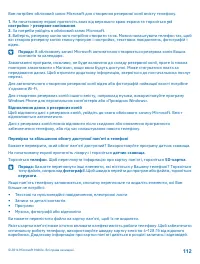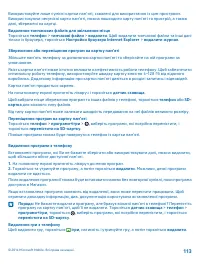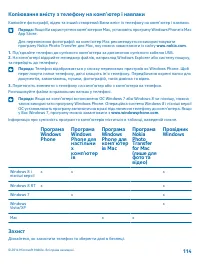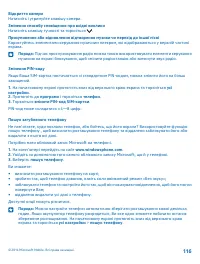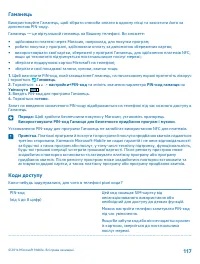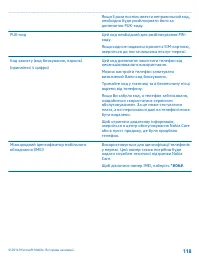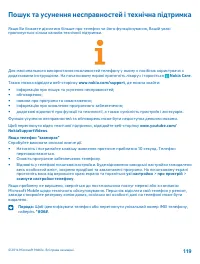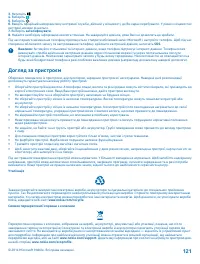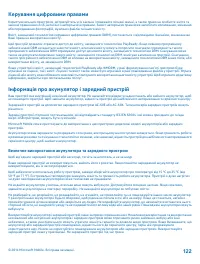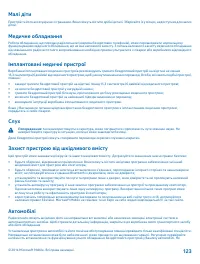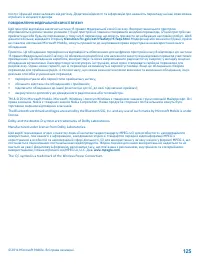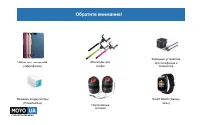Смартфоны Nokia Lumia 1520 - инструкция пользователя по применению, эксплуатации и установке на русском языке. Мы надеемся, она поможет вам решить возникшие у вас вопросы при эксплуатации техники.
Если остались вопросы, задайте их в комментариях после инструкции.
"Загружаем инструкцию", означает, что нужно подождать пока файл загрузится и можно будет его читать онлайн. Некоторые инструкции очень большие и время их появления зависит от вашей скорости интернета.
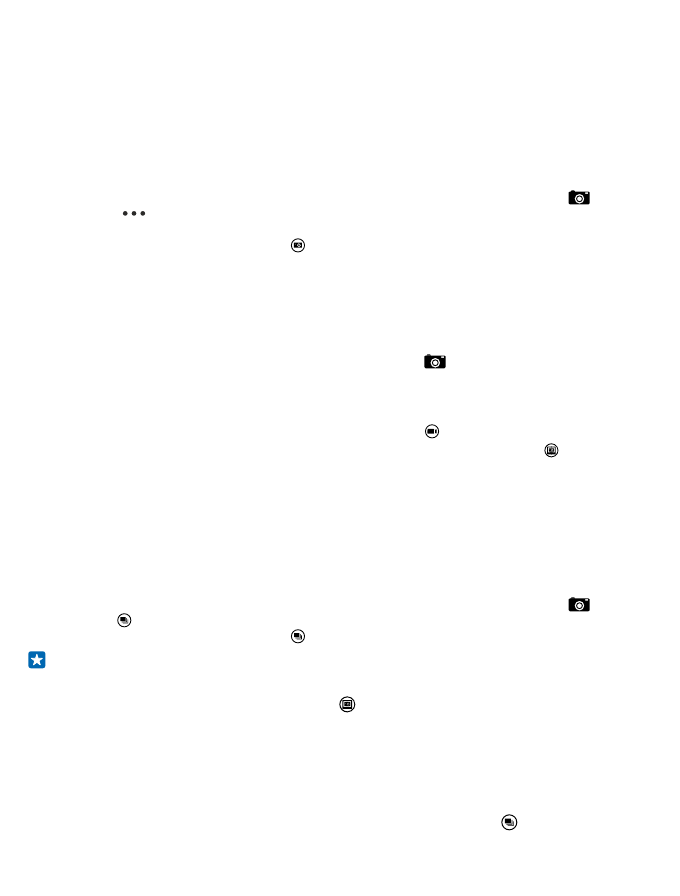
Зменшення низькочастотного шуму
Щоб зменшити вірогідність записування фонового шуму, змініть значення параметра Фільтр
низьких звукових частот на Сильний (200 Гц): усуває такі низькі частоти, як наприклад звук
двигуна.
Просте кадрування фотографій
Бажаєте професійно кадрувати фотографії? Використовуйте сітку видошукача, щоб
скомпонувати ідеальні фотографії.
1. На початковому екрані протягніть вниз від верхнього краю екрана та торкніться
.
2. Торкніться
> настройки та встановіть для параметра Сітки рамки значення, наприклад,
золотий перетин або правило третин.
3. Щоб зробити фотографію, торкніться .
Поради щодо Nokia Camera
Бажаєте скористатися всіма перевагами Nokia Camera? Перегляньте ці поради, щоб дізнатися
більше про свою камеру з високою роздільною здатністю.
• Щоб швидко ввімкнути камеру, коли телефон заблоковано, натисніть клавішу живлення,
протягніть вниз від верхнього краю екрана та торкніться
.
• Якщо не використовувати камеру протягом близько хвилини, вона переходить у режим сну.
Щоб повернути камеру в активний режим, натисніть клавішу живлення, а потім перетягніть
по екрану блокування вгору.
• Щоб перейти з режиму камери в режим відео, торкніться .
• Щоб переглянути фотографії, зняті за допомогою Nokia Camera, торкніться у куті екрана.
• Щоб сфокусувати камеру на конкретному об’єкті, торкніться об’єкта на екрані.
• Щоб зображення на екрані було оптимальним, не закривайте сенсор освітлення.
Створюйте кращі фотографії за допомогою режиму інтелектуальної серії
Бажаєте робити кращі фотографії рухомих об’єктів або знімати групові фото, де всі
виглядатимуть найліпшим чином? Використовуйте режим інтелектуальне поєднання та робіть
неперевершені знімки.
1. На початковому екрані протягніть вниз від верхнього краю екрана та торкніться
.
2. Торкніться .
3. Щоб зробити фотографію, торкніться .
Порада: Щоб сфокусувати камеру на конкретному об’єкті, торкніться об’єкта на екрані.
Телефон зробить серію фотографій. Щоб переглянути можливі дії з фотографіями, торкніться
круглого мініатюрного зображення біля значка .
Змінення обличчя на груповій фотографії
Вам сподобався чийсь вираз обличчя, який хотілося б побачити на своїй фотографії? Якщо Ви
зробили фотографію за допомогою режиму інтелектуальне поєднання, Ви можете вибрати
обличчя, які Вам подобаються більше, і помістити їх на групову фотографію.
1. Зробіть фотографію за допомогою режиму інтелектуальне поєднання .
© 2014 Microsoft Mobile. Всі права захищені.
78
Характеристики
Остались вопросы?Не нашли свой ответ в руководстве или возникли другие проблемы? Задайте свой вопрос в форме ниже с подробным описанием вашей ситуации, чтобы другие люди и специалисты смогли дать на него ответ. Если вы знаете как решить проблему другого человека, пожалуйста, подскажите ему :)